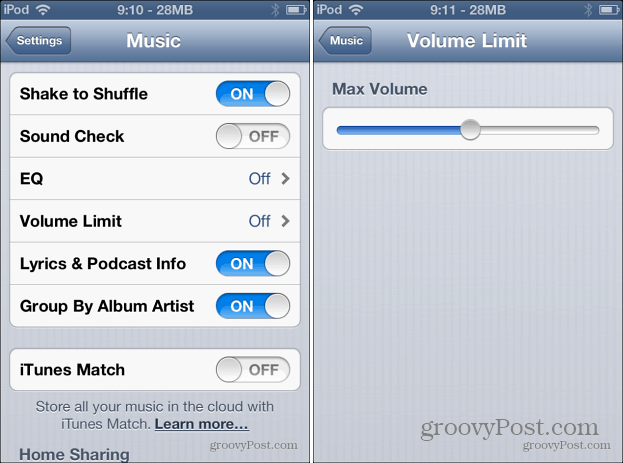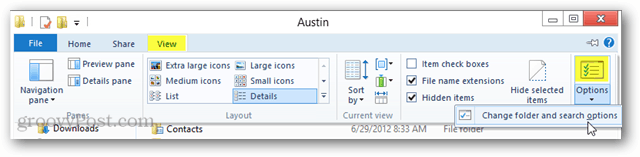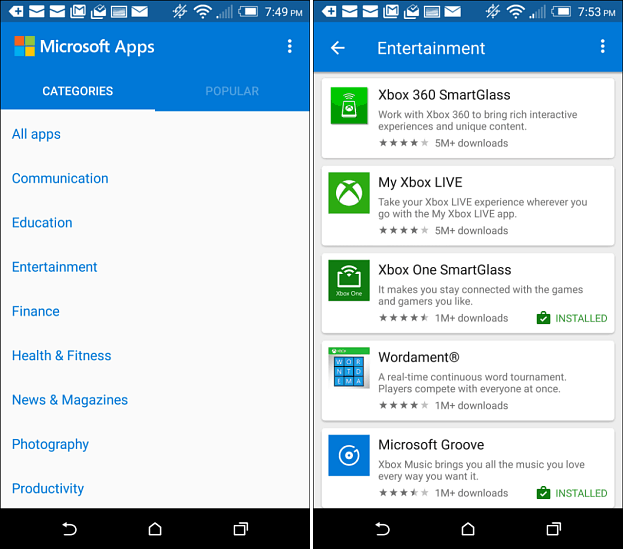Sparklines-minikarttojen käyttöohje Excel 2010: ssä
Microsoft Office Microsoft Tuottavuus Excel 2010 / / March 17, 2020
 Excel 2010 esittelee meille a groovy uusi ominaisuus nimeltään Sparklinet. Sparkline on pohjimmiltaan vain pieni kaavio, joka istuu yhdessä Excel-solussa. Kaaviot on piirretty Excel-perustoiminnoilla, ja kun osaat käyttää niitä, ne ovat uskomattoman tehokas tapa välittää paljon tietoa yhdessä Microsoft Excel -solussa. Integroituminen Excel 2010: een on jännittävää, koska aiemmin sinun oli käytettävä kolmannen osapuolen ohjelmistoja saadaksesi saman vaikutuksen.
Excel 2010 esittelee meille a groovy uusi ominaisuus nimeltään Sparklinet. Sparkline on pohjimmiltaan vain pieni kaavio, joka istuu yhdessä Excel-solussa. Kaaviot on piirretty Excel-perustoiminnoilla, ja kun osaat käyttää niitä, ne ovat uskomattoman tehokas tapa välittää paljon tietoa yhdessä Microsoft Excel -solussa. Integroituminen Excel 2010: een on jännittävää, koska aiemmin sinun oli käytettävä kolmannen osapuolen ohjelmistoja saadaksesi saman vaikutuksen.
Artikkelikortti
- Kuinka luoda sparklineja Excel 2010: ssä
- Kuinka mukauttaa Excel 2010 Sparkline -taulukoita
- Mikä on Win / Loss Sparklines ja miten niitä käytetään?
Sparklines on integroitu suoraan Excel 2010: ään! Ne ovat todella tehokkaita viestimään tonnia tietoja yhdessä solussa. Katsotaanpa.
Ensin tarvitset Excel 2010 laskentataulukko, jossa on joitain tietoja, jotka haluat kartoittaa.
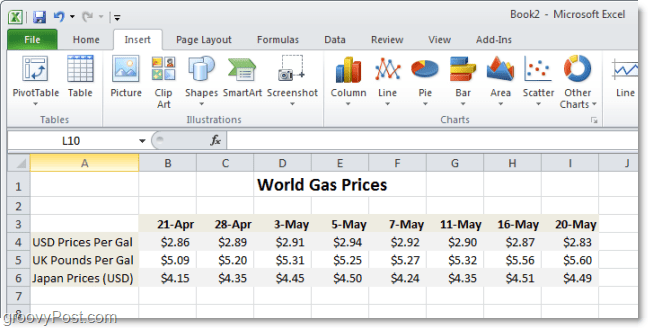
Kuinka luoda sparklineja Excel 2010: ssä
Vaihe 1
Excel 2010: ssä, valita solumissä haluat Sparkline (t) olla. Muista, että jokaisessa tietorivissä tai sarakkeessa voit käyttää vain yhtä solua.
Yksi rivi tai sarake = 1 solu kuohuviineille
Alla olevassa esimerkissä aion luoda kolme, joten olen käyttänyt kolmea solua.
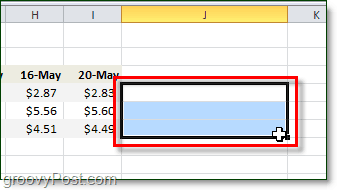
Vaihe 2
Seuraava,Klikkaus Insert nauha ja valita sparkline tyyppi. Valitsin Linja tyyli.
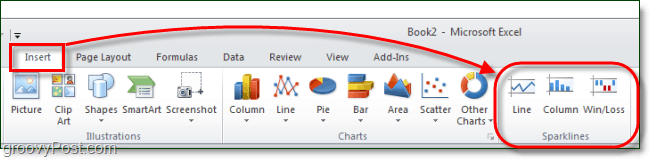
Vaihe 3
Nyt kaikki, mitä on jäljellä, on valita solut jotka sisältävät data haluat Sparklinesin tartuttavan sinne. Voit myös syöttää koordinaatit manuaalisesti, mutta se on täysin valinnainen. Kun olet tehnyt sen, Klikkauskunnossa.
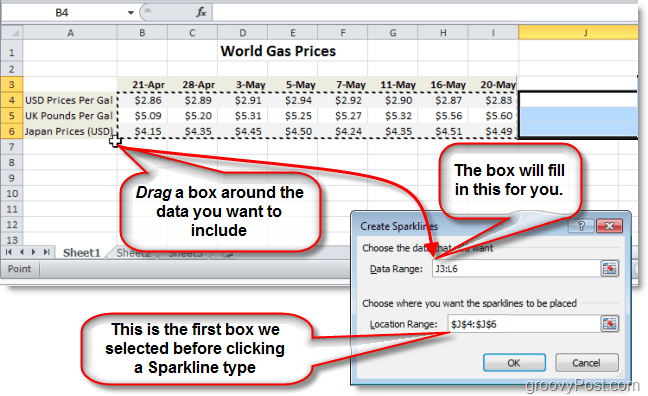
Vaihe 4
Nyt käytät Designkieleke nauhassa, voit muokata ja “pimp ulos”Sinun Sparklinet vastaamaan mitä tahansa visuaalista tyyliä, jota tarvitset. Linesille, markkereita yleensä erityisen hyödyllisiä.
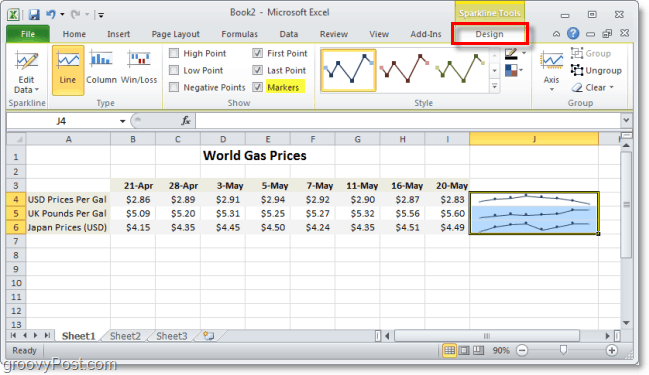
Vaihe 5
Voit mukauttaa akseli - vaihtoehto Design nauha. Täällä voit asettaa paljon groovy-ominaisuuksia, joiden avulla Sparklines näyttävät entistä ammattimaisemmalta.
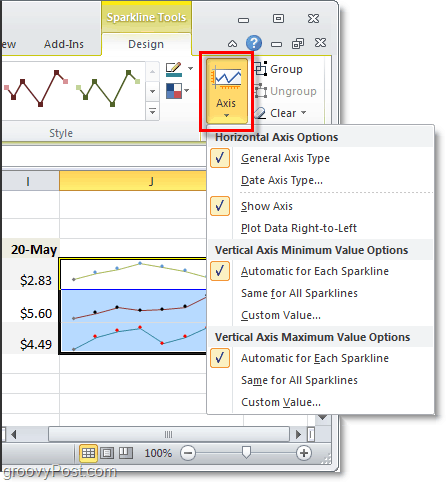
Voit myös päättää, haluatko korostaa tiettyjä Sparkline-laitteesi tietoja, kuten korkeita tai matalia pisteitä. Tämä korostus tekee entistä helpommaksi elintärkeiden tietojen poimimisen yhdestä solusta. Lisää vähän väriä, ja voit todella tehdä vaikutelman yleisöllesi!
Kuinka mukauttaa Excel 2010 Sparkline -kartta väreillä
Vaihe 1
Klikkaus sparklinesolu,KlikkausSuunnittelu-välilehti, sitten valita korostettavat lisätiedot.
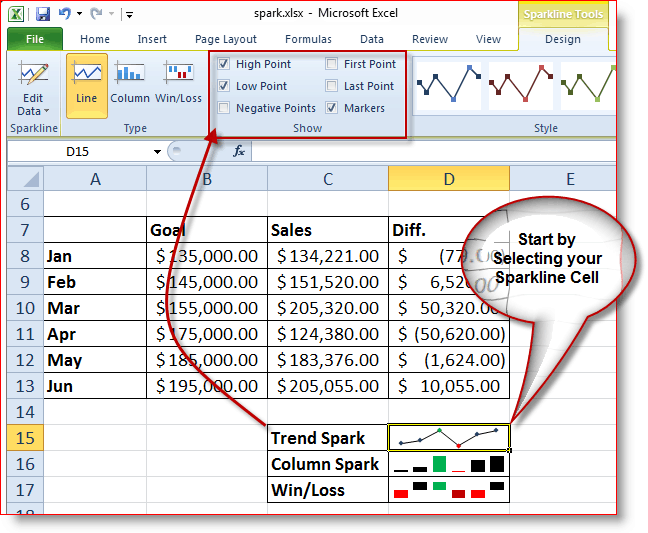
Katsotaanpa nyt muuttaa Väri vähän meidän sparkline Suosittu linja
Vaihe 2
Klikkaus Sparkline Cell, KlikkausSuunnittelu-välilehti, KlikkausMarkerin väri, KlikkausKohokohta (tai mitä haluat) ja Klikkaus Väri.
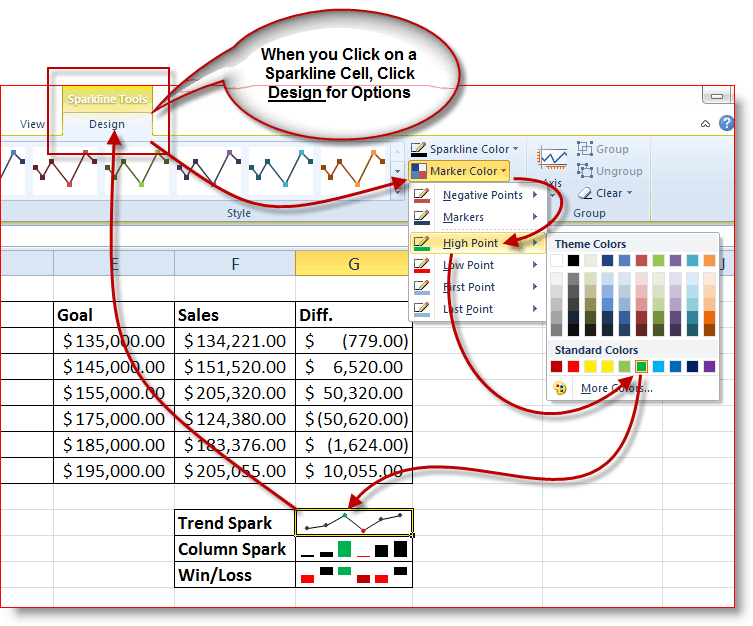
Esimerkissäni voit nähdä, että olen vaihtanut ylinkohta trendikkästä Sparkline -sivustostani vihreä osoittaa, että oli paras myyntikuukausi. Sitten valitsin matalakohta ja muutti sen punainen lisätty painotus. Tulos antaa minulle erinomaisen yhteenvedon, jonka johtoryhmäni voi nähdä vain yhdellä silmäyksellä.
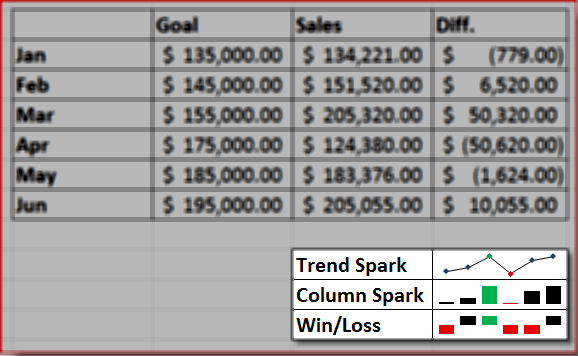
Nyt voit lisätä väriä Sparkline Trend- tai Rivit, sarakkeet ja jopa Voitto / Tappio -alueelle. Katsotaanpa Sparklinesin voitto / tappio -osaa.
Mikä on Win / Loss Sparklines ja miten niitä käytetään?
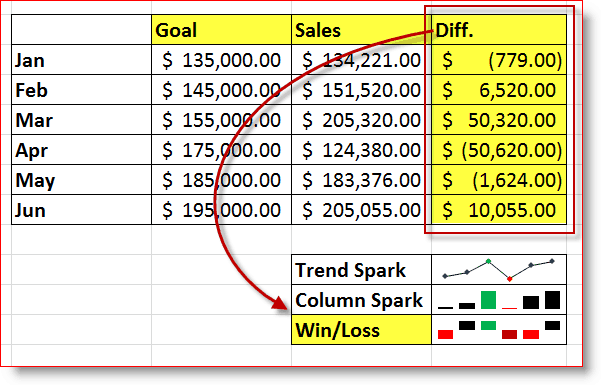
Yksinkertaisesti sanottuna Win / Loss Sparkline näyttää Voitto vs. Tappio tai positiivinen versio Negatiivinen. Voit myös mukauttaa Win / Loss Sparklinen ulkonäköä noudattamalla seuraavia ohjeita 6 ja 7 edellä.
Yllä olevassa esimerkissäni Win / Loss Sparkline Cell näyttää 6 kuukautta Myynti tiedot ja verrataan se kanssa Päämäärä jokaista kuukautta kohden. DIFF-sarakkeeni on vertailu siitä, kuinka myyntiäni verrataan tavoitteisiin. Sitten Win / Loss Sparkline, Määritin sen näyttämään ylin ja pohja kuukautta ja muutti värit Punainen (huono) ja Musta (Hyvä ja Tummempi punainen pahimmalle ja Vihreä parhaalle.
Tämä skenaario on vain esimerkki asioista, jotka voit tehdä Excel 2010: n uuden Sparkline-ominaisuuden avulla. Työssä olen jo luonut hienoja Sparkline-suunnitelmia suunnitelmana johtaa koko osastoani yhdestä arkista Excelissä! Postitan sen myöhemmin foorumi kun olen sen valmis. Jos jollain muulla siellä on hienoja esimerkkejä Sparklineista, lähetä ne meidän sivuillemme foorumi tai pudota huomautus kommentteihin linkin avulla!
Nyt myönnettynä tiedän, että kaikki eivät ole vielä päivittäneet Office 2010 -käyttöjärjestelmään, joten jos käytät edelleen Excel 2003: ta tai Excel 2007, tässä on muutamia vaihtoehtoja, jotka sinun kannattaa tarkistaa, haluatko pelata Sparklinet. Suositukseni on kuitenkin - hanki kopio Office 2010: sta. )
- TinyGraphs (Freeware)
- BonaVista mikrotaulut (ei ilmainen, mutta todella hyvä)
- Ozgrid (ei ilmainen)